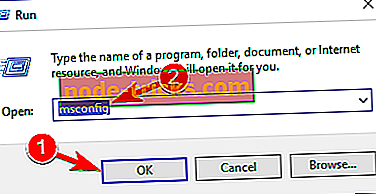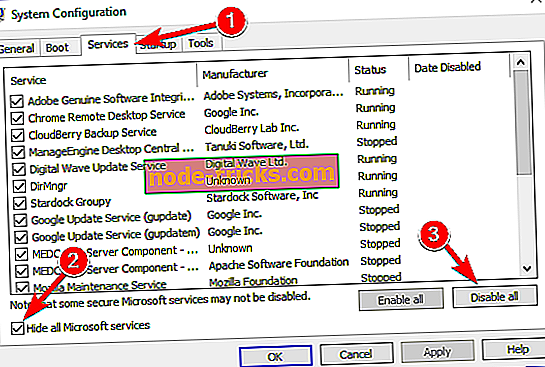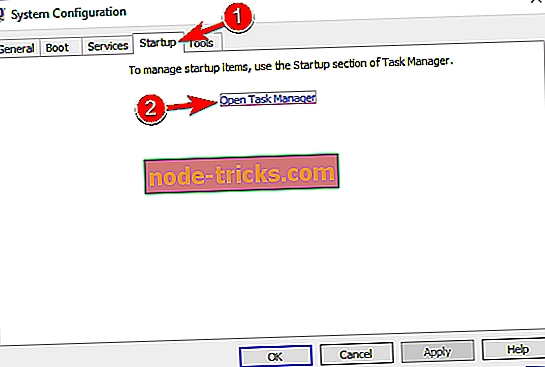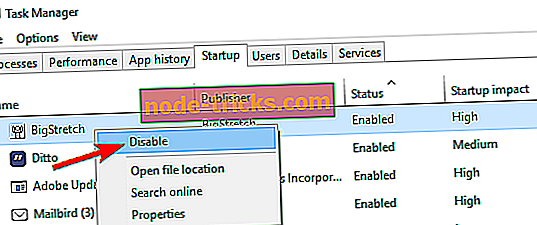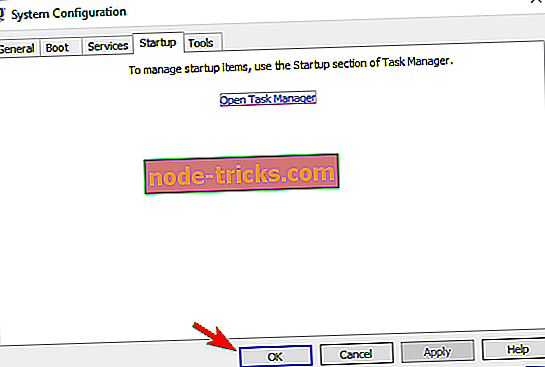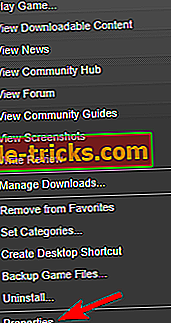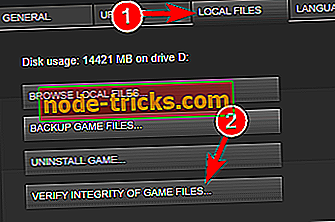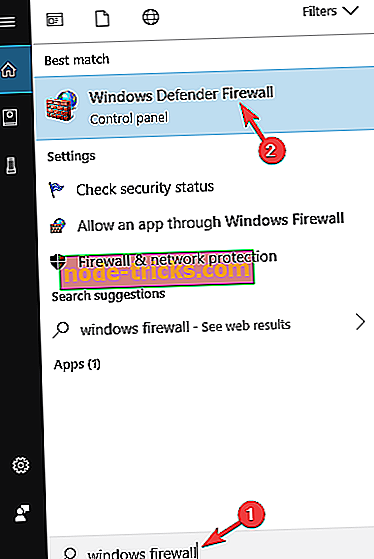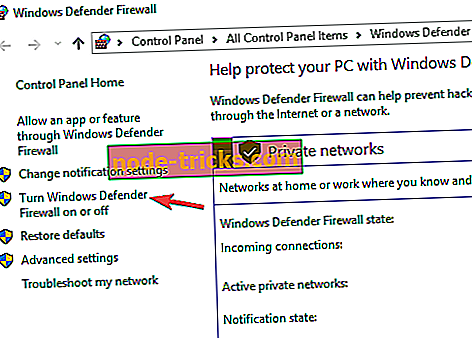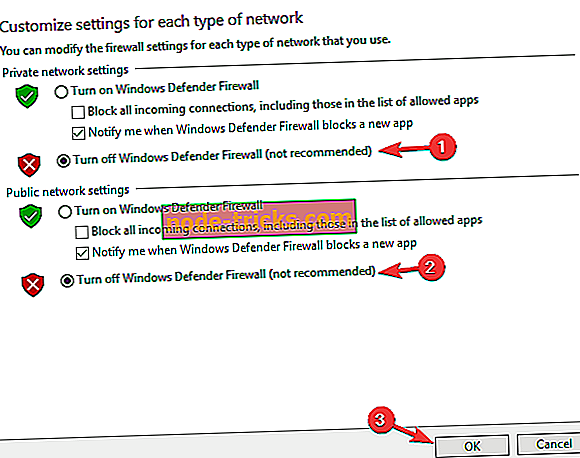Täielik parandus: Rainbow Six: Siege ühenduvusprobleemid arvutil
Paljud Rainbow Six: Siege mängijad teatavad mängu ajal online-funktsioonidega seotud probleemidest. Täpsemalt võivad mängijad kogeda aeglaselt serveriühendusi, ebaõnnestunud ühenduse katseid või isegi ühendusvigu.
Selles artiklis näitame, kuidas Tom Clansi Rainbow Six: Siege üldisi sidekanaleid parandada.
Rainbow Six: piiramisühenduse probleemid Windows 10, 8.1 ja 7 puhul [FIX]
Rainbow Six: Siege on suurepärane mäng, kuid paljud kasutajad teatasid erinevatest ühenduvusprobleemidest. Probleemidest rääkides on siin mõned levinud probleemid, millest kasutajad teatasid:
- Rainbow Six Siege veakood 3-0x0001000b PC - see on tavaline viga, mis võib mängus ilmuda. Kui teil tekib see, kontrollige kindlasti oma viirusetõrjet ja tulemüüri ning veenduge, et mäng lisatakse välistuste loendisse.
- Rainbow Six Siege on serverist lahti ühendatud - mõnikord võidakse serveriga probleeme põhjustada. Selle probleemi lahendamiseks võite alati oma serverit käsitsi muuta.
- Rainbow Six Siege probleemid ühendamisel, ühenduse probleemid PC - Mõnikord võivad kolmanda osapoole rakendused selle probleemi ilmneda. Probleemi lahendamiseks keelake kõik käivitusrakendused ja teenused ning kontrollige, kas see aitab.
- Rainbow Six Siege ühendus ebaõnnestus, rike, server kadunud, halb, langeb - Need probleemid võivad tekkida probleemide tõttu teie sadamates ja probleemi lahendamiseks peate edastama vajalikud sadamad.
- Rainbow Six Siege kollane ühendus - mõnikord võib teie hosts-faili tõttu saada kollane ühenduse ikoon. Probleemi lahendamiseks lähtestage lihtsalt oma hosti fail vaikimisi ja probleem tuleb lahendada.
Lahendus 1. Kontrollige oma tulemüüri / viirusetõrjet
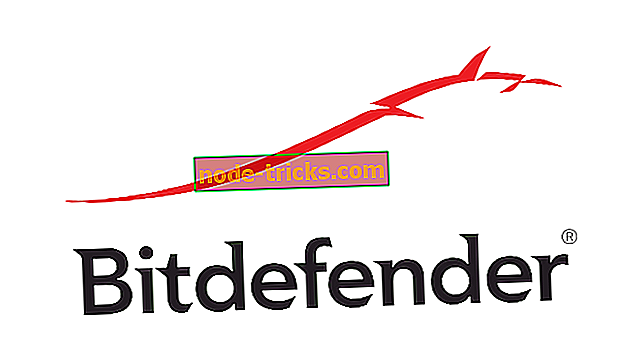
Üheks üheks põhjuseks Rainbow Sixi ühendusküsimustes: piiramisrõngas võib olla teie viirusetõrjetarkvara. Mõnikord võib teie viirusetõrje või tulemüür blokeerida mängu Interneti-ühenduse ja põhjustada võrguprobleeme.
Probleemi lahendamiseks peate olema kindel, et mängul on lubatud Interneti-ühendus, nii et lisage mäng viirusetõrje ja tulemüüri välistuste loendisse. Kui see ei toimi, võite proovida teatud viirusetõrjefunktsioone keelata või oma viirusetõrje täielikult keelata.
Mõned kasutajad teatasid, et nende viirusetõrje keelamine ei lahenda probleemi, ja kui see nii on, peate võib-olla teie viirusetõrje eemaldama. Kui olete viirusetõrje eemaldanud, kontrollige, kas probleem on ikka veel olemas. Kui viirusetõrje eemaldamine lahendab probleemi, on teie järgmine samm kaaluda uut viirusetõrje lahendust. Kasutajad teatasid probleemidest Kaspersky, ZoneAlarm ja Malwarebytes'iga, nii et kui te kasutate mõnda neist tööriistadest, peaksite kaaluma nende eemaldamist.
Viirusetõrjetarkvaral, näiteks Bitdefenderil, on mängurežiimi funktsioon, mistõttu see ei mõjuta mingil viisil teie mänguseansse. Kui otsite usaldusväärset viirusetõrjet, oleks Bitdefender meie parim valik.
Lahendus 2 - edastage oma sadamad
Parima võimaliku ühenduse saamiseks peate need sadamad oma arvuti IP-aadressile edastama:
Uuenda arvutit:
TCP: 80, 443, 14000, 14008.
Mängupordid:
UDP: 6015
Lisateavet võrguportide konfigureerimise kohta leiate oma tarkvara ja riistvara tootjate ametlikest veebisaitidest. On ka spetsiaalseid programme, mida saate oma sadamate edastamiseks kasutada.
Lahendus 3. Kontrollige taustarakendusi
Mõningatel juhtudel võivad taustarakendused põhjustada Rainbow Sixi: piiramisrõngas ühendusprobleeme. Siiski saate probleemi lahendada lihtsalt käivitamisrakenduste keelamisega. Selleks järgige lihtsalt järgmisi lihtsaid samme:
- Vajutage Windowsi klahvi + R ja sisestage msconfig . Nüüd vajutage Enter või klõpsake OK .
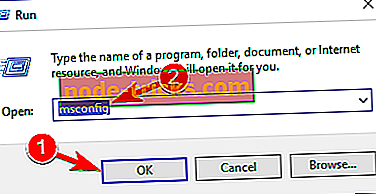
- Avage vahekaart Teenused ja vaadake Peida kõik Microsofti teenused. Nüüd klõpsake nuppu Keela kõik .
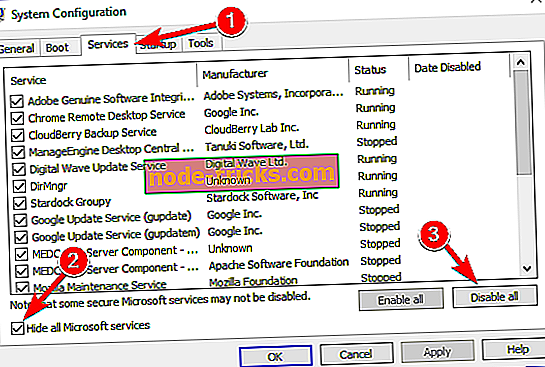
- Seejärel liikuge vahekaardile Startup ja klõpsake Open Task Manager .
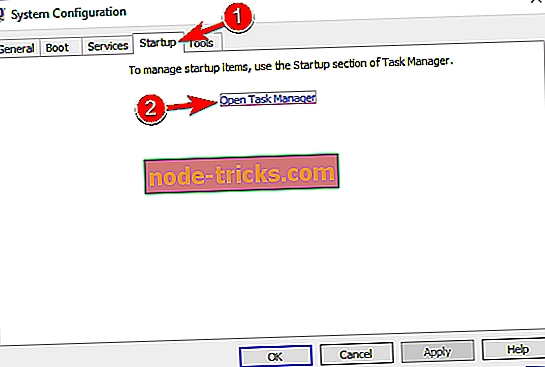
- Paremklõpsake loendi esimesel elemendil ja valige Keela . Korda seda sammu kõigi loendi elementide puhul.
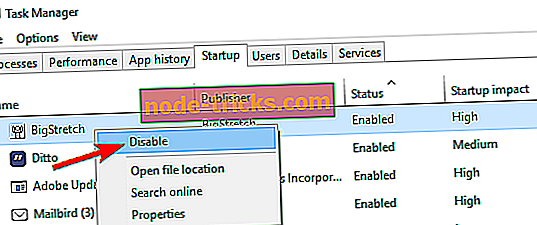
- Sulgege Task Manager ja minge tagasi süsteemi konfiguratsiooni aknasse. Muudatuste salvestamiseks klõpsake nupul Rakenda ja OK . Taaskäivitage arvuti.
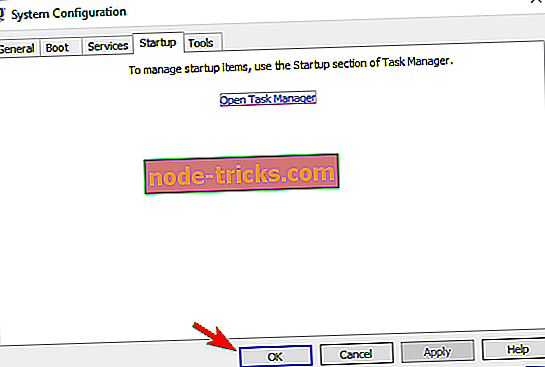
Kui arvuti taaskäivitub, kontrollige, kas probleem on ikka veel olemas. Kui probleem on lahendatud, saate teenuseid ja käivitamisrakendusi ükshaaval käivitada, kuni leiate probleemset rakendust või teenust.
4. lahendus - lähtestage oma hostide fail
Mõnikord võib teie hosts-fail muutuda ja see võib põhjustada Rainbow Six-i: Siege-ühenduse probleeme. Selle probleemi lahendamiseks peate lihtsalt oma lähtefailid lähtestama vaikimisi. Mitmed kasutajad on teatanud, et juurdepääs on keelatud sõnumite redigeerimisel, kuid me juba selgitasime, kuidas seda probleemi ühes meie eelmistest artiklitest parandada.
Kui olete oma hosts-faili lähtestanud, tuleks probleem lahendada ja mängu saab ilma probleemideta käivitada.
Lahendus 5. Veenduge, et pole lukustatud porte
Teie Interneti-teenuse pakkuja võib olla rakendanud võrgupiiranguid, mis võivad blokeerida teie Rainbow Six: Siege ühendust. Lisateabe saamiseks võite ühendust võtta oma Interneti-teenuse pakkujaga.
Lahendus 6. Muutke oma serverit
Paljud kasutajad teatasid kõrgest pingist Rainbow Sixi: Siege mängimise ajal. See võib olla tingitud sellest, et ühendate automaatselt valitud serveriga. Server valitakse tavaliselt teie pingu alusel ja mõnikord võib see ühendada kaugserveriga, mis põhjustab tarbetuid viivitusi.
See võib olla suur probleem, kuid saate probleemi lahendada lihtsalt ühe faili muutmisega. Selleks toimige järgmiselt.
- Veenduge, et Rainbow Six: Siege on täielikult suletud.
- Mine dokumentidesse Minu mängud Rainbow Six - Siege kataloog.
- Toas peaksite nägema ühte kataloogi, millel on pikk failinimi. Juurdepääs sellele kataloogile.
- Selle sees peaksite nägema GameSettings- faili. Avage see fail Notepadiga .
- Kui fail avaneb, kerige kuni [ONLINE] sektsioonini. Seal peaksite nägema serverite nimekirja koos nende lühenditega. Valige soovitud server, näiteks wus oleks USA West, ja muutke DataCenterHindi väärtust vastavalt. Meie näites peame lihtsalt tegema järgmise muudatuse DataCenterHint = wus ja salvestama faili.
Pärast serveri vahetamist käivitage mäng uuesti ja kontrollige, kas probleem on lahendatud. Parima jõudluse tagamiseks valige kindlasti teile kõige lähemal asuv server. Väärib märkimist, et serverit edukalt muuta, võib seda lahendust mitu korda korrata.
Lahendus 7. Kontrollige mängufailide terviklikkust
Kui teil on Rainbow Six: Siege-ga seotud probleeme, võib probleem olla faili korruptsioon. Mõnikord võivad mängufailid rikkuda ja see võib kaasa tuua selle ja palju muid probleeme.
Siiski saate hõlpsalt kontrollida, kas teie mängufailid on vigastatud ja parandatud kohe Steam'ilt. Selleks toimige järgmiselt.
- Käivita Steam ja minge oma teeki.
- Paremklõpsake Rainbow Six: Siege ja valige menüüst Properties .
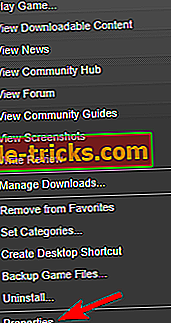
- Minge vahekaardile Kohalikud failid ja klõpsake nupul Kontrolli failide terviklikkust .
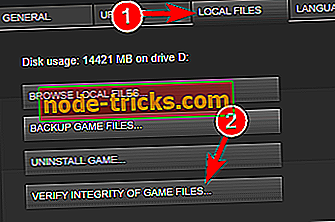
- Kontrollimise protsess algab nüüd. See võib võtta aega, nii et olge kannatlik ja ärge katkestage seda.
Kui protsess on lõppenud, käivitage mäng uuesti ja kontrollige, kas probleem on ikka veel olemas.
8. lahendus - kaaluge VPN-i kasutamist
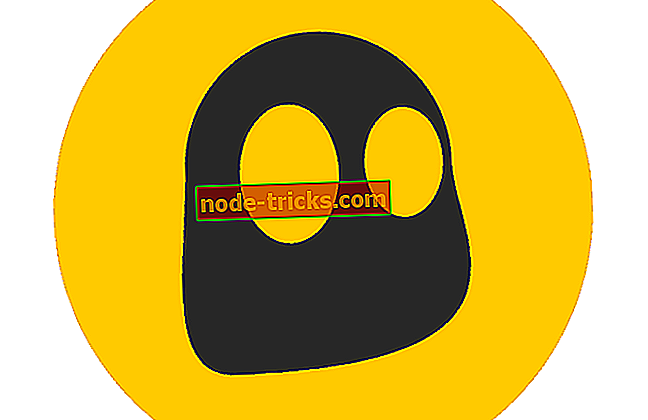
Mitmed kasutajad teatasid, et nad kinnitasid Rainbow Sixi: Siege lihtsalt VPN-i abil. Nende sõnul lahendas VPN-i kasutamine nende ühendusprobleemid, seega võiksite seda proovida. Kui otsite head VPN-i, soovitame teil proovida CyberGhost VPN-i (praegu 77%) ja kontrollida, kas see lahendab teie probleemi.
Lahendus 9. - Windowsi tulemüüri keelamine
Kui teil on Rainbow Six: Siege ühenduvusprobleeme, on võimalik, et Windowsi tulemüür takistab mängu nõuetekohast toimimist. Probleemi lahendamiseks peate Windowsi tulemüüri ajutiselt keelama, järgides neid samme:
- Vajutage Windows Key + S ja sisestage tulemüür . Valige loendist Windows Defender Firewall .
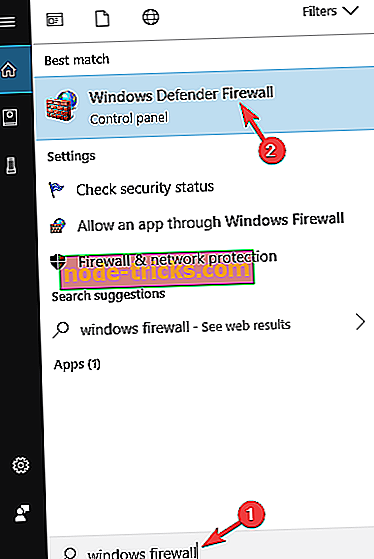
- Valige vasakul asuvast menüüst Windowsi kaitsja tulemüüri sisse- või väljalülitamine .
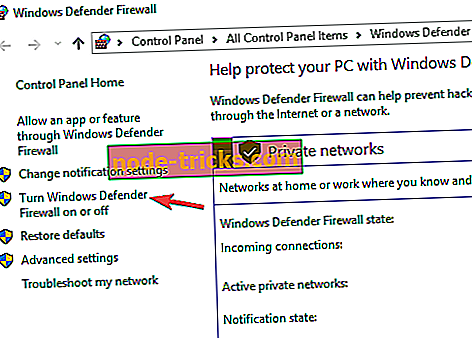
- Nüüd valige nii avalike kui ka eravõrgu seadete jaoks Windows Defenderi tulemüüri väljalülitamine (pole soovitatav) . Muudatuste salvestamiseks klõpsake OK .
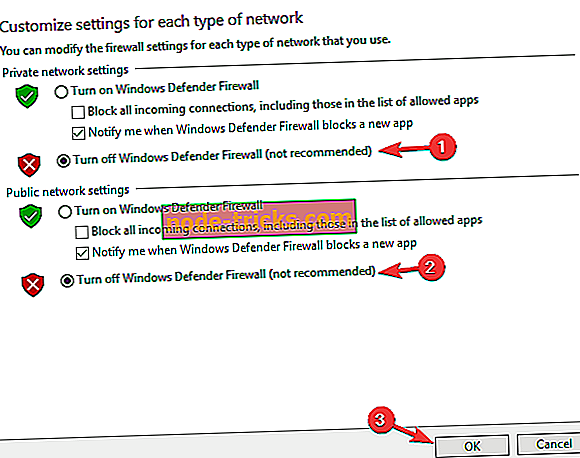
Pärast viirusetõrje väljalülitamist kontrollige, kas probleem on lahendatud. Kui tulemüüri keelamine aitab, kontrollige oma tulemüüri konfiguratsiooni ja veenduge, et mängul on juurdepääs Internetile.
Need on mõned Rainbow Six: Siege probleemid, mis võivad tekkida, kuid loodame, et teil on õnnestunud lahendada ühenduvusprobleeme, kasutades ühte meie lahendustest.